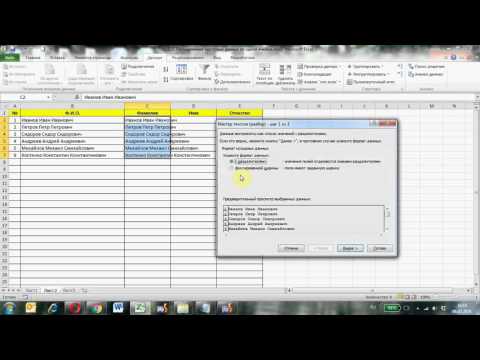Из этой статьи вы узнаете, как использовать VLC Media Player для преобразования видеофайла WebM в формат MP4. Если вы еще не загрузили VLC Media Player для Windows или macOS, вы можете сделать это бесплатно на
Шаги
Метод 1 из 2: Windows

Шаг 1. Откройте VLC Media Player на вашем ПК с Windows
Вы найдете его в меню «Пуск» Windows или набрав «VLC» в строке поиска.

Шаг 2. Щелкните меню «Мультимедиа» и выберите «Преобразовать / сохранить»
Меню мультимедиа находится в верхнем левом углу VLC.

Шаг 3. Щелкните кнопку Добавить
Откроется ваш файловый браузер.

Шаг 4. Выберите файл WebM и нажмите «Открыть»
Теперь вы должны увидеть полный путь к WEB-файлу в окне Open Media.
Если вы хотите преобразовать более одного файла одновременно, удерживайте кнопку Ctrl кнопку, когда вы щелкаете каждый файл при выборе.

Шаг 5. Нажмите кнопку «Преобразовать»
Он находится внизу окна.

Шаг 6. Выберите формат MP4 в меню «Профиль»
Тот вариант, который вам нужен, Видео - H.264 + MP3 (MP4), это первая опция в меню.

Шаг 7. Щелкните кнопку Обзор
Теперь вам нужно создать файл.

Шаг 8. Переименуйте файл и нажмите «Сохранить»
По крайней мере, вы захотите заменить ".webm" на ".mp4" в конце имени файла. Если вы хотите сохранить файл в другой папке, также выберите эту папку.
Убедитесь, что вы также не изменили значение меню «Сохранить как тип», в котором должно быть указано «Контейнеры (*.mp4)»

Шаг 9. Нажмите кнопку «Пуск»
Это преобразует файл WebM в формат MP4 и сохранит его в выбранном месте.
Преобразование может занять несколько минут в зависимости от размера файла (и количества файлов, которые вы конвертируете). Индикатор выполнения будет держать вас в курсе оставшегося времени
Метод 2 из 2: Mac

Шаг 1. Откройте VLC Media Player на вашем Mac
Вы найдете его в папке «Приложения».

Шаг 2. Щелкните меню «Файл» и выберите «Преобразовать / Поток»
В Файл меню находится в верхнем левом углу экрана. Откроется окно «Преобразовать и потоковое».

Шаг 3. Перетащите файл WebM в прямоугольник «Перетащите сюда мультимедиа»
Другой вариант - щелкнуть Открытые СМИ… под большой стрелкой, выберите файл в файловом браузере и нажмите Открытым.
Вы можете конвертировать несколько файлов WebM одновременно, если хотите - просто перетащите все файлы, которые хотите преобразовать, в прямоугольник в верхней части окна или удерживайте Ctrl при щелчке по нескольким файлам при их выборе в файловом браузере.

Шаг 4. Выберите формат MP4 в меню «Выбрать профиль»
Нужный вам вариант называется Видео - H.264 + MP3 (MP4). Его следует выбрать заранее, но если нет, выберите его в меню сейчас.

Шаг 5. Нажмите кнопку «Сохранить как файл»
Он находится в правой нижней части окна.

Шаг 6. Введите имя файла и выберите место назначения
Введите имя, которое вы хотите дать файлу, в поле «Сохранить как» и выберите нужное место в меню «Где».

Шаг 7. Щелкните кнопку Сохранить
Он находится в правом нижнем углу. Это преобразует файл WebM в формат MP4 и сохранит результат в выбранном месте.